
أصبحت AMD الآن أكثر شيوعًا ، حيث تخوض صراعًا نشطًا مع منافسها الرئيسي. وفقًا لذلك ، تم تجهيز العديد من أجهزة الكمبيوتر المحمولة المختلفة بشرائح رسومات مدمجة من هذا المصنع. مطلوب شيء واحد فقط من مالكي هذه الأجهزة - لتنزيل برامج التشغيل المناسبة لضمان التشغيل الصحيح للجهاز. اليوم سوف نأخذ سلسلة كاملة من المحولات تسمى AMD Mobility Radeon HD 5000 Series كمثال ، لوصف كيف يتم تنزيل البرامج وتثبيتها بالضبط بكل الطرق المتاحة.
نحن نبحث عن وتحميل برامج تشغيل لبطاقات الفيديو AMD Mobility Radeon HD 5000 Series
أفضل طريقة للحصول على برامج تشغيل هي استخدام الوسائط المرفقة مع الكمبيوتر المحمول. ومع ذلك ، يحتوي عدد أقل وأقل من أجهزة الكمبيوتر المحمولة على محرك أقراص مدمج ، مما يجعل مثل هذا التثبيت مستحيلًا ، ومن ثم عليك البحث عن بديل. سيتم ترتيبها حسب الفعالية وسهولة الاستخدام ، لذا من الجدير البدء بالأولى.
الطريقة 1: AMD Catalyst Software Suite
يحتوي الموقع الرسمي للشركة المصنعة للمكونات دائمًا على ملفات برامج التشغيل لجميع الطرز المدعومة ، وهذا ينطبق أيضًا على AMD Mobility Radeon HD 5000 Series. بالإضافة إلى ذلك ، يراقب المطورون أداء المثبتات المثبتة ويحمونك من الإصابة بالفيروسات عند تحميلها ، مما يجعل هذه الطريقة في الحصول على برامج التشغيل أكثر موثوقية.
- استخدم الارتباط أعلاه للانتقال إلى الصفحة الرئيسية لدعم AMD. استخدم الجدول مع الأقسام هنا أو أدخل اسم بطاقة الفيديو في السطر المناسب. ضع في اعتبارك أن HD 5000 عبارة عن سلسلة كاملة من بطاقات الفيديو ، من بينها طرز مختلفة ، ويجب أن تجد البطاقة في الكمبيوتر المحمول الخاص بك.
- تأكد من صحة الاختيار ثم انقر فوق الزر "إرسال".
- سيتم فتح صفحة جديدة حيث يتعين عليك تحديد الإصدار الحالي من نظام التشغيل. قم بتوسيع القائمة المقابلة من خلال النقر على السطر المناسب. في هذه الحالة ، ضع في الاعتبار عمق البت.
- حتى الآن ، الإصدار الثابت من البرنامج هو Catalyst ، لذلك نوصي بتنزيل هذه الأداة المعينة ، المسؤولة عن تثبيت برامج التشغيل وتكوينها.
- سيبدأ تنزيل ملف EXE. انتظر حتى نهاية هذه العملية ، ثم قم بتشغيلها لبدء التثبيت.
- اختر موقعًا مناسبًا لتخزين ملفاتك. بشكل افتراضي ، يتم تحديد قسم النظام ، لذا لا يجب تغييره دون داع. ثم اضغط على الزر "تثبيت".
- انتظر حتى يكتمل تفريغ ملفات التثبيت.
- في قائمة مدير التثبيت التي تظهر ، حدد لغة الواجهة التي تناسبك ، ثم انقر فوق "بالإضافة إلى ذلك".
- يُعرض عليك الاختيار بين التثبيت السريع أو المخصص. في حالة السلسلة الحالية لبطاقات الفيديو ، لا يوجد فرق ، حيث لن يتم إضافة مكونات إضافية إلى النظام.
- انتظر تحليل تكوين نظام التشغيل والأجهزة المضمنة.
- تأكد من تحديد المربع بجوار مدير التثبيت، لأن هذا هو البرنامج الرئيسي المسؤول عن الأداء الصحيح لشريحة الرسومات.
- اقبل اتفاقية الترخيص لبدء التثبيت.
- سيتم إخطارك بإكمال هذه العملية بنجاح.
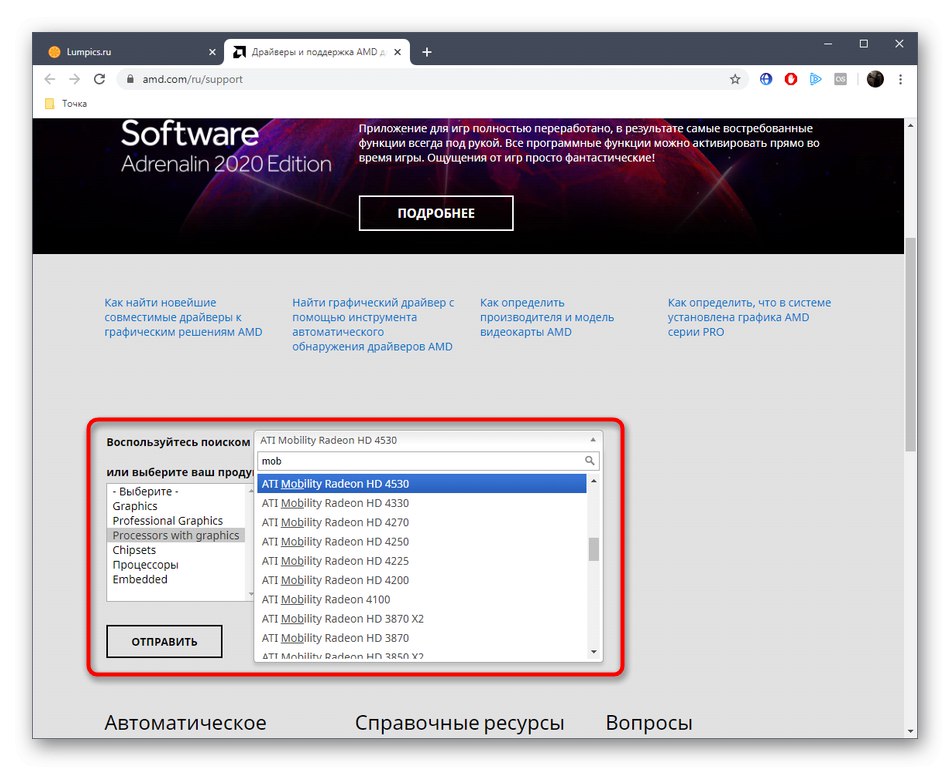
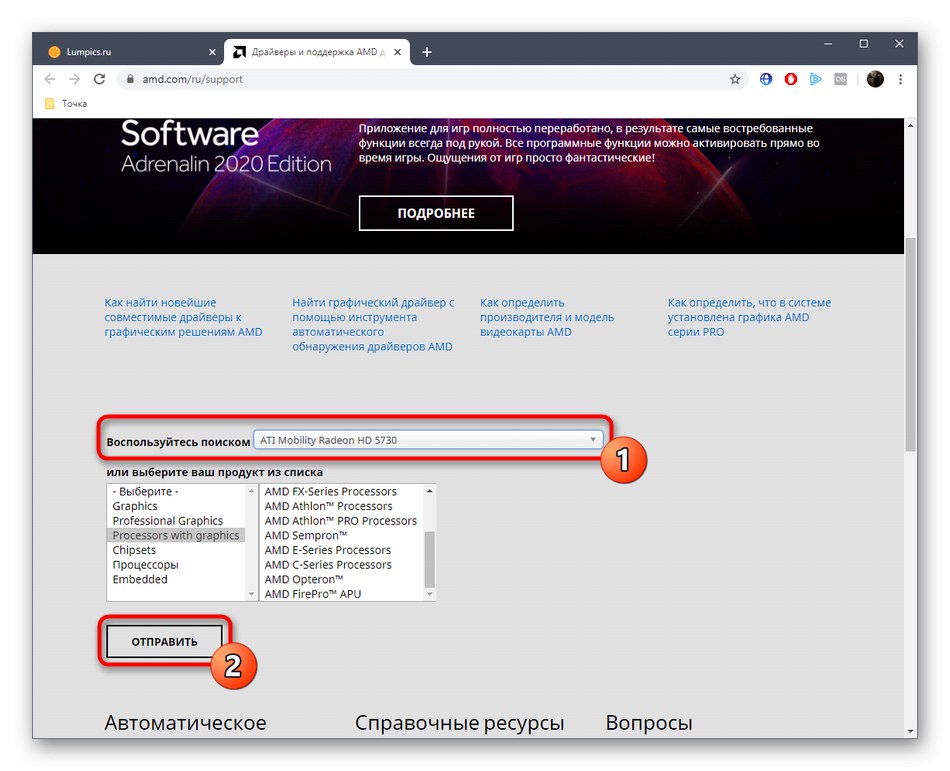
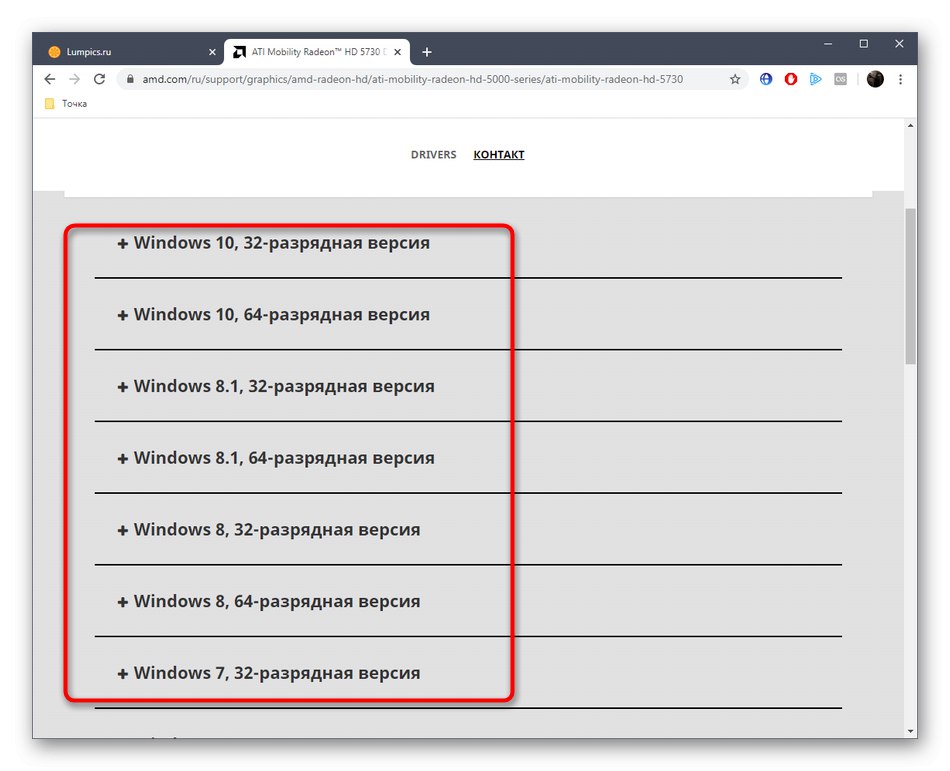
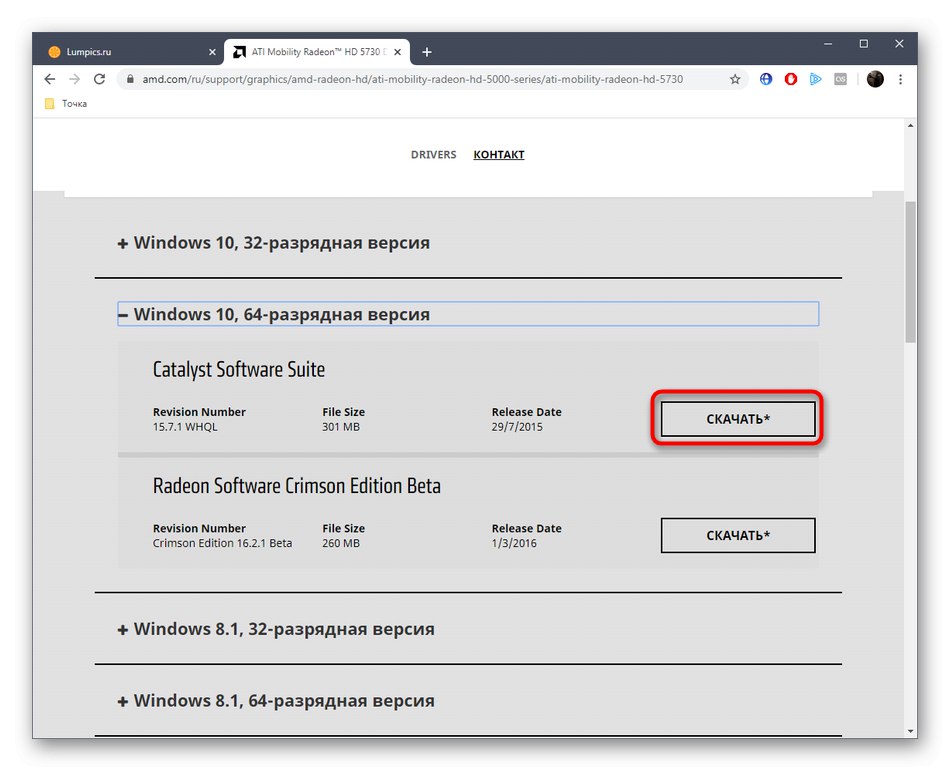
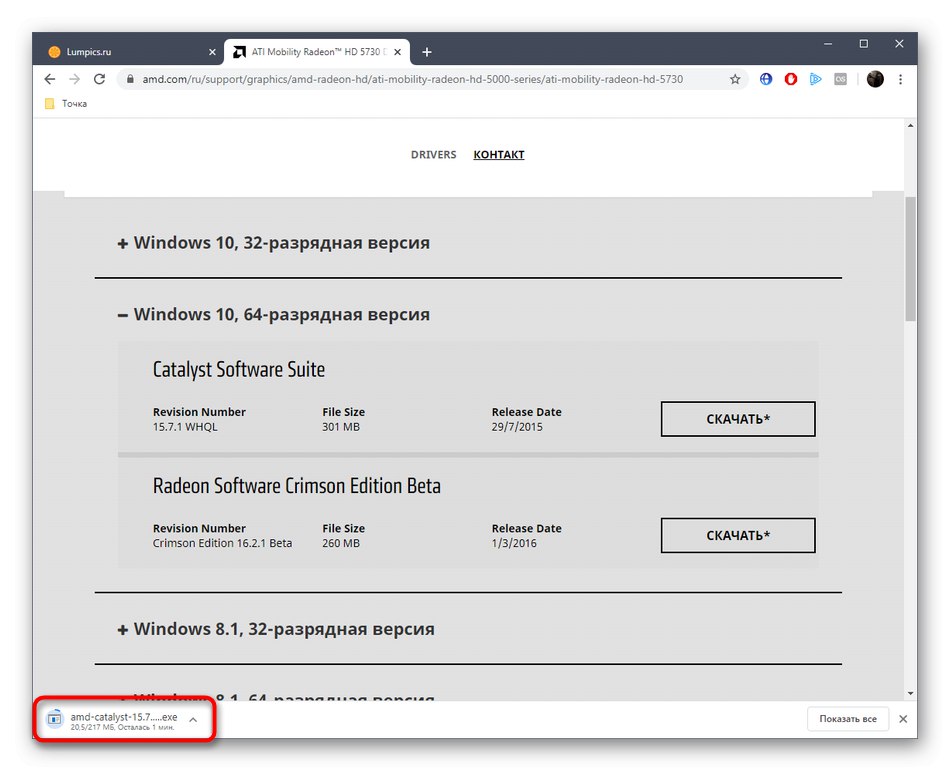
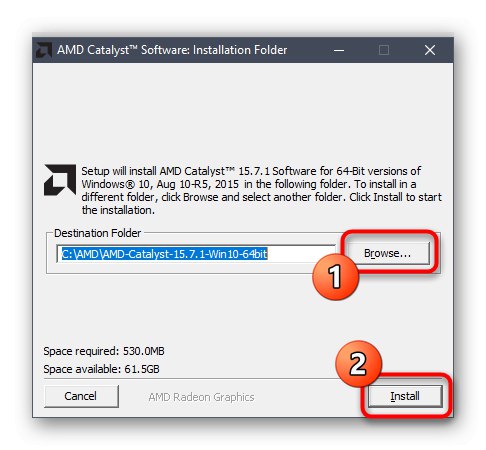
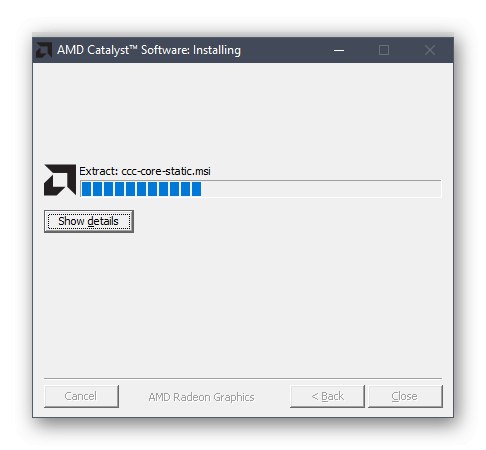
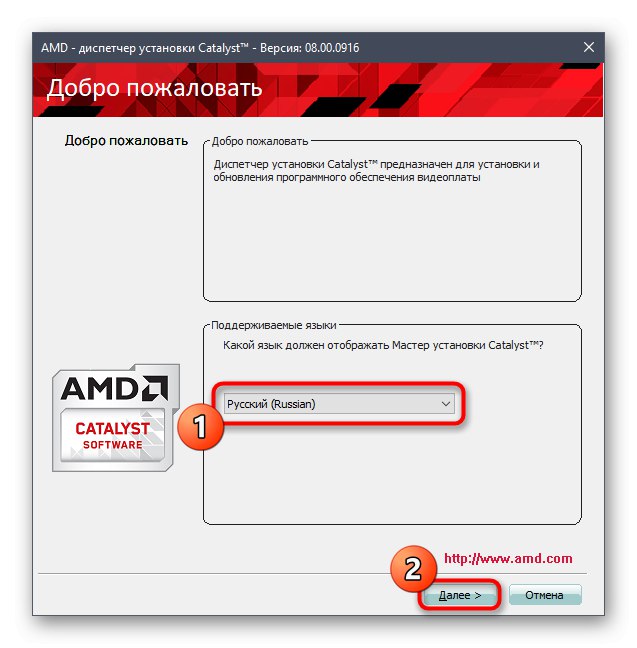
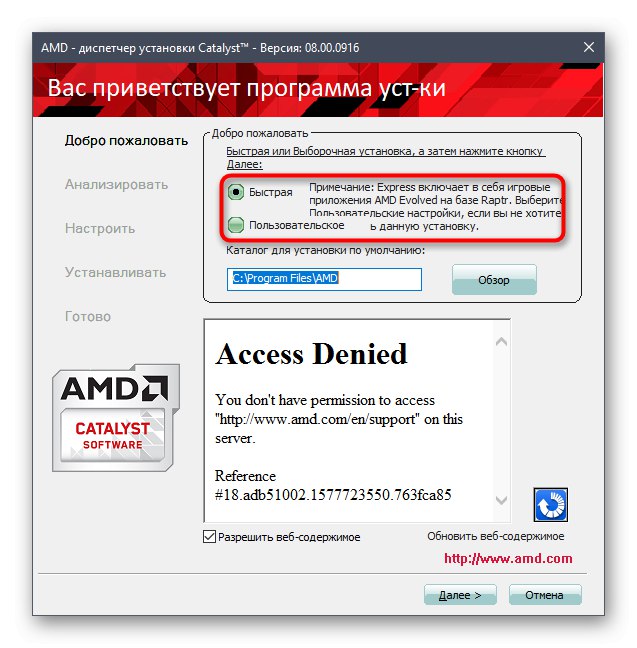
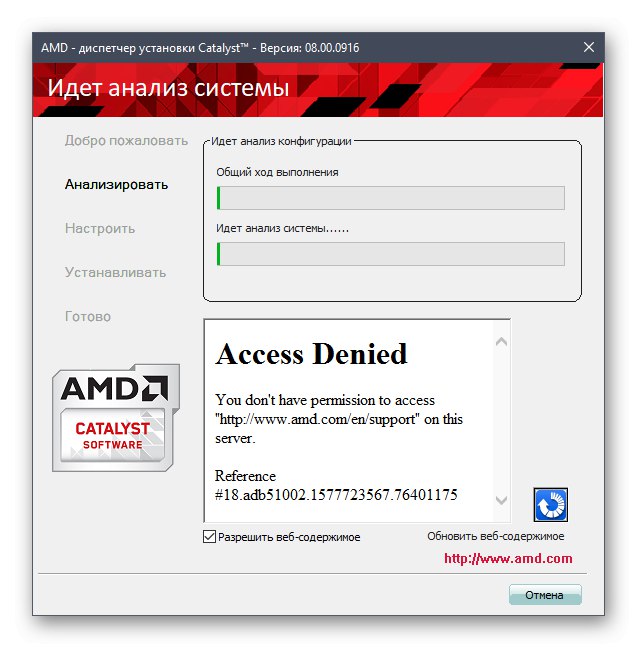
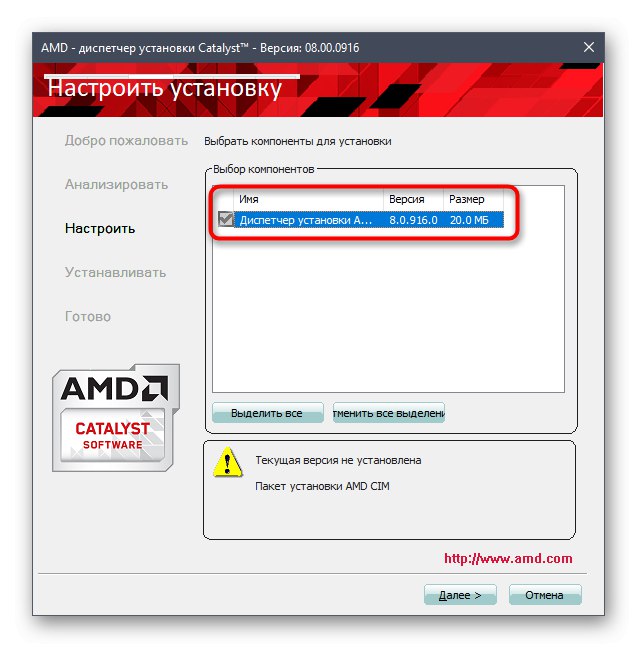
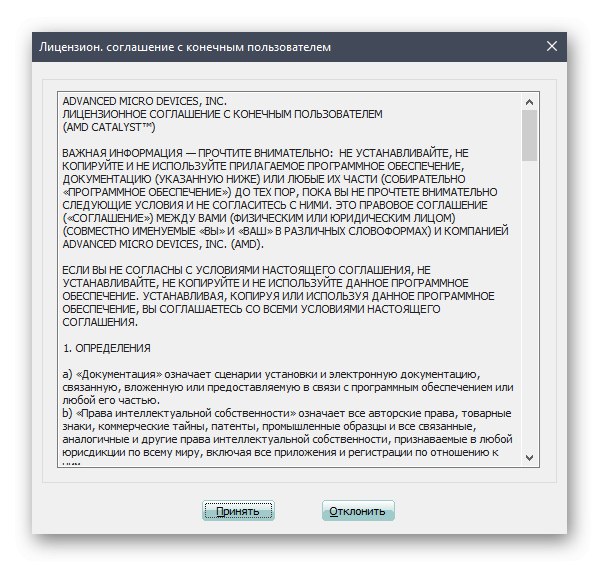
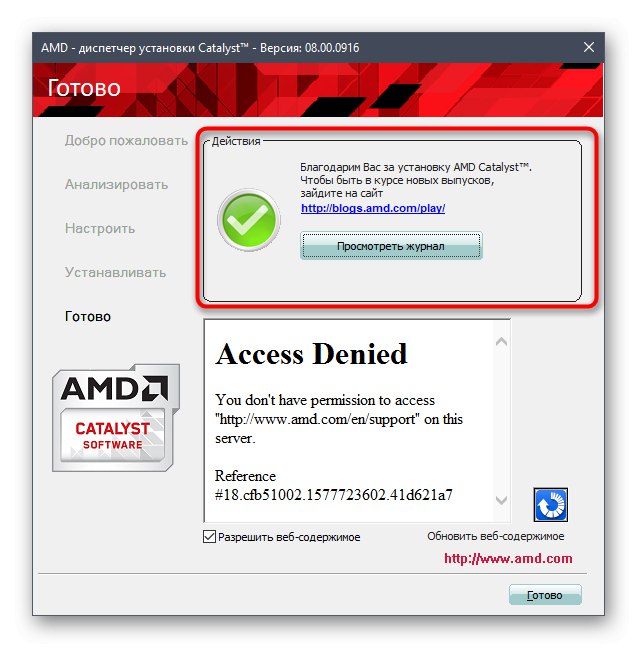
يمكنك الآن إغلاق نافذة Installation Manager بأمان وإعادة تشغيل الكمبيوتر حتى تدخل جميع التغييرات حيز التنفيذ. سيتم استخدام البرنامج المضاف حديثًا لتخصيص الرسومات ، إذا لزم الأمر ، وبرنامج التشغيل نفسه مثبت بالفعل ويعمل بشكل صحيح.
الطريقة الثانية: AMD Radeon Software Adrenalin
طورت AMD أيضًا إصدارًا بديلاً من برنامج التشغيل ، وتتمثل ميزته الرئيسية في البحث تلقائيًا عن البرامج المفقودة عند فحص النظام ، ثم يتم تنزيلها من الخادم الرسمي وإضافتها إلى Windows. إذا بدت التعليمات السابقة معقدة للغاية بالنسبة لك أو لم يكن من الممكن تحديد الطراز الدقيق للجهاز ، فننصحك باتباع الخطوات التالية:
- انتقل إلى صفحة دعم AMD المدرجة في طريقة 1 حلقة الوصل. انزل هنا وفي القسم "الكشف التلقائي عن الرسومات" انقر فوق الزر التحميل الان.
- سيبدأ تنزيل الكائن القابل للتنفيذ ، والذي يجب أن يبدأ بعد ذلك.
- حدد موقعًا لتثبيت برنامج فحص النظام.
- اتبع التعليمات في النافذة الجديدة لإكمال التثبيت بنجاح. لا تختلف هذه المرحلة عمليًا عن تلك التي أظهرناها عند تحليل الإصدار السابق.
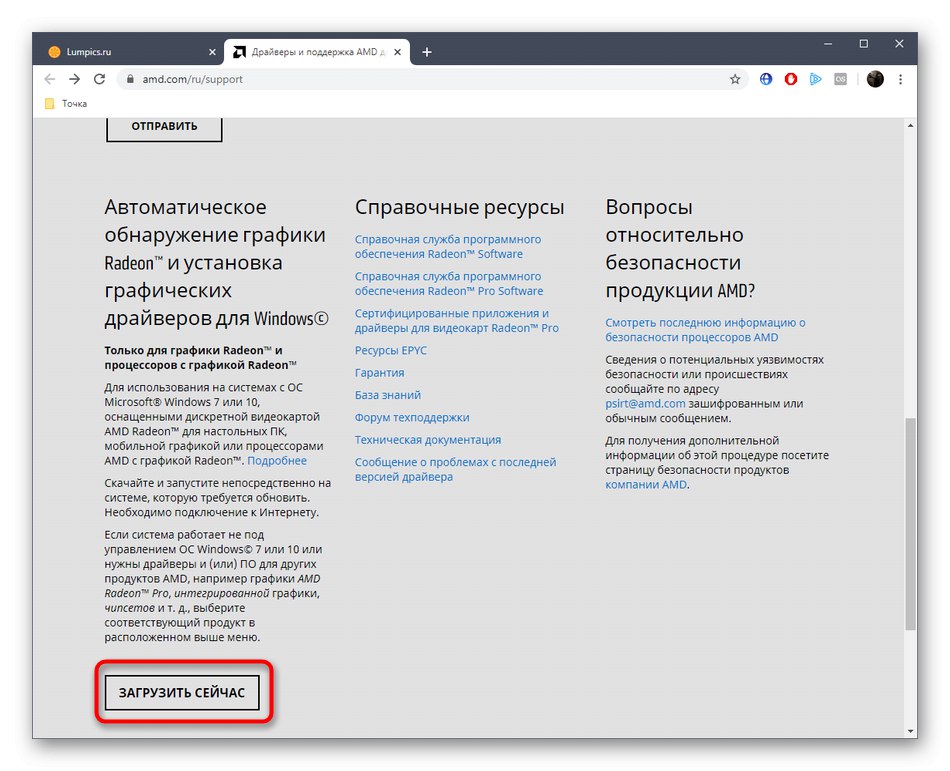
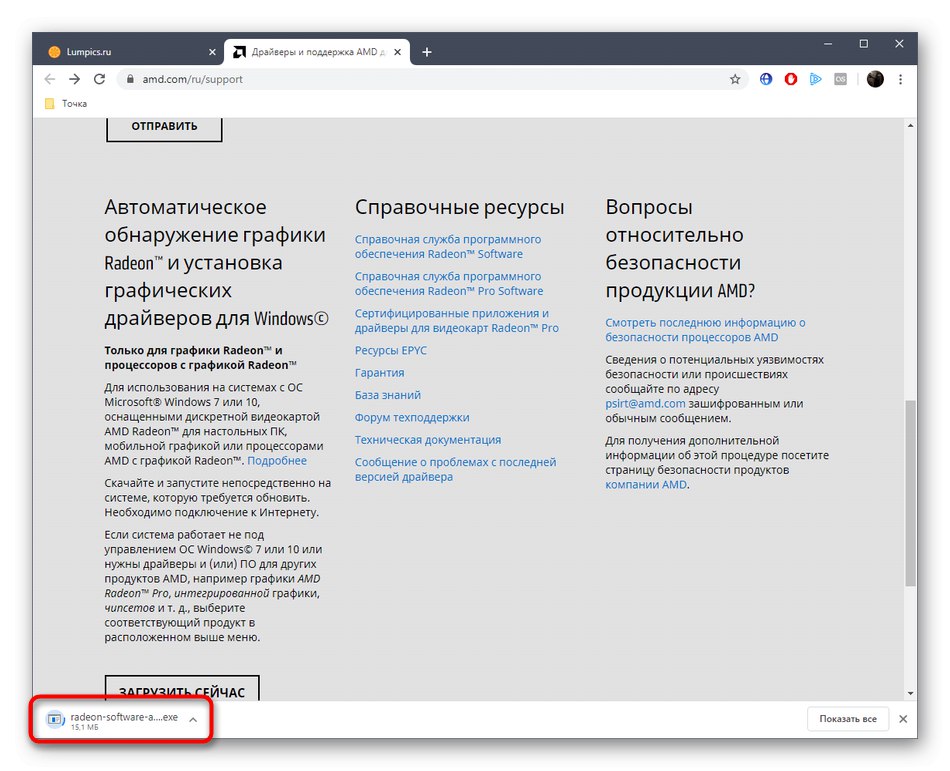
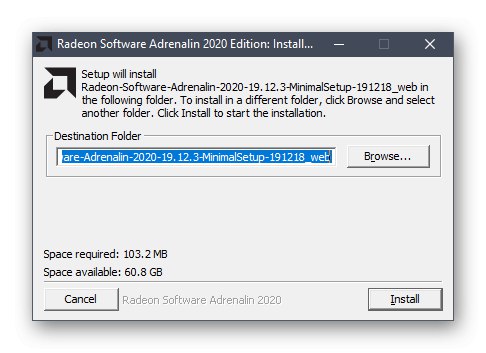
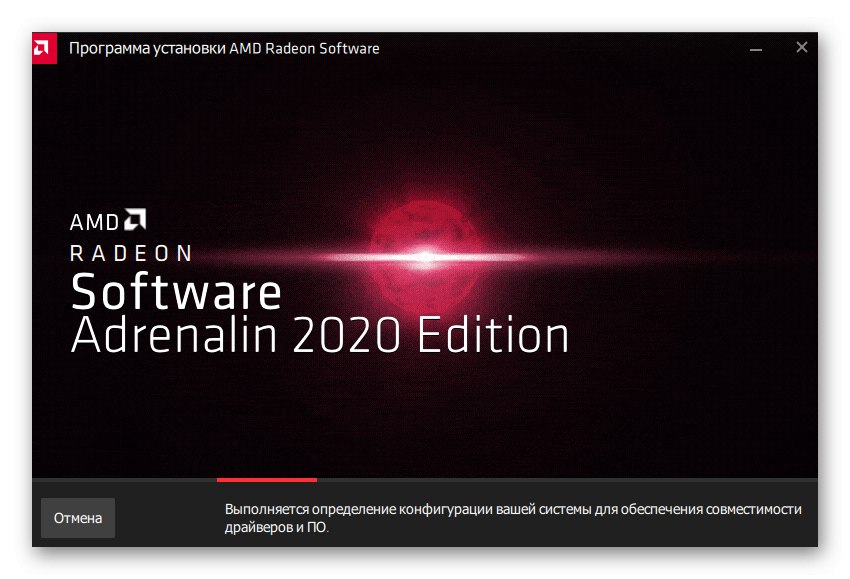
اقرأ أيضا: تثبيت برامج التشغيل عبر AMD Radeon Software Adrenalin Edition
بعد التثبيت الناجح ، تمامًا كما في الطريقة الموضحة أعلاه ، يجب إعادة تشغيل الكمبيوتر حتى تبدأ برامج التشغيل الجديدة في العمل. ستتحقق الأداة الإضافية المضافة إلى Windows من وجود تحديثات من وقت لآخر ، مما سيسمح لك دائمًا باستخدام أحدث إصدار من البرنامج لجهازك.
الطريقة الثالثة: الموقع الرسمي للشركة المصنعة للكمبيوتر المحمول
كما تعلمون بالفعل من المعلومات الواردة أعلاه ، فإن سلسلة بطاقات الفيديو AMD Mobility Radeon HD 5000 Series التي يتم اعتبارها اليوم هي أجهزة محمولة ، لذلك يتم تثبيتها في أجهزة الكمبيوتر المحمولة. توفر الشركات المصنعة لهذه الطرز أيضًا دعمًا للسائق على مواقعها الرسمية ، مما يتيح لك تنزيل الملفات من هناك. لنلقِ نظرة على هذه العملية باستخدام مثال العلامة التجارية المعروفة لـ HP.
- افتح صفحة الدعم الخاصة بالشركة التي صنعت طراز الكمبيوتر المحمول الخاص بك. ابحث عن قسم السائقين هنا.
- انتقل إلى البحث عن النموذج للعثور على النموذج الذي تريده.
- يمكنك استخدام البحث بتحديد رقم الطراز والنقر فوق "إرسال".
- قم بتوسيع القسم "برنامج تشغيل الرسومات" أو ابحث عن الملفات المقابلة في القائمة العامة.
- حدد إصدار البرنامج الذي يناسبك وانقر فوق "تحميل".
- غالبًا ما يعرض المطورون استخدام مساعد التنزيل الخاص بهم ، ولكن يمكنك الحصول على الملف للتثبيت بنفسك إذا رفضت هذا العرض.
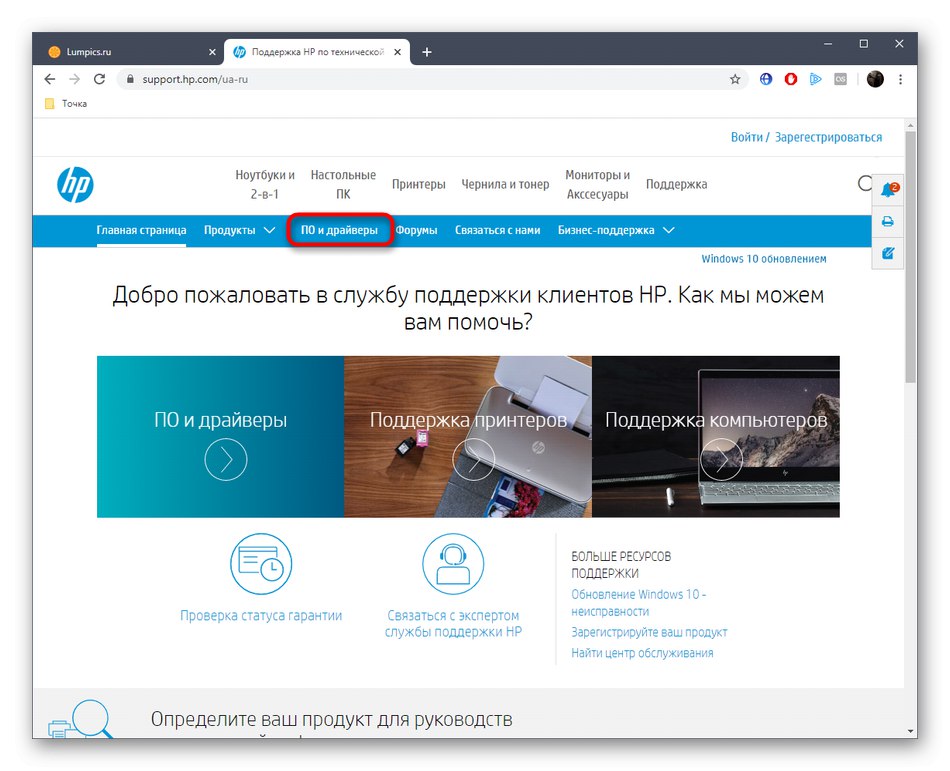
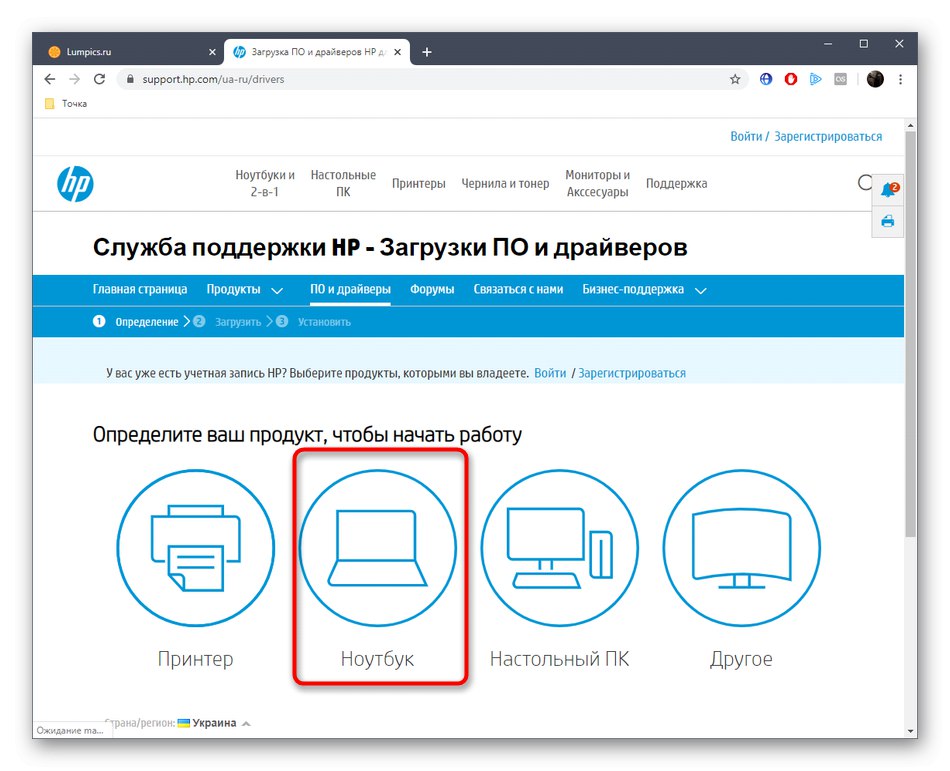
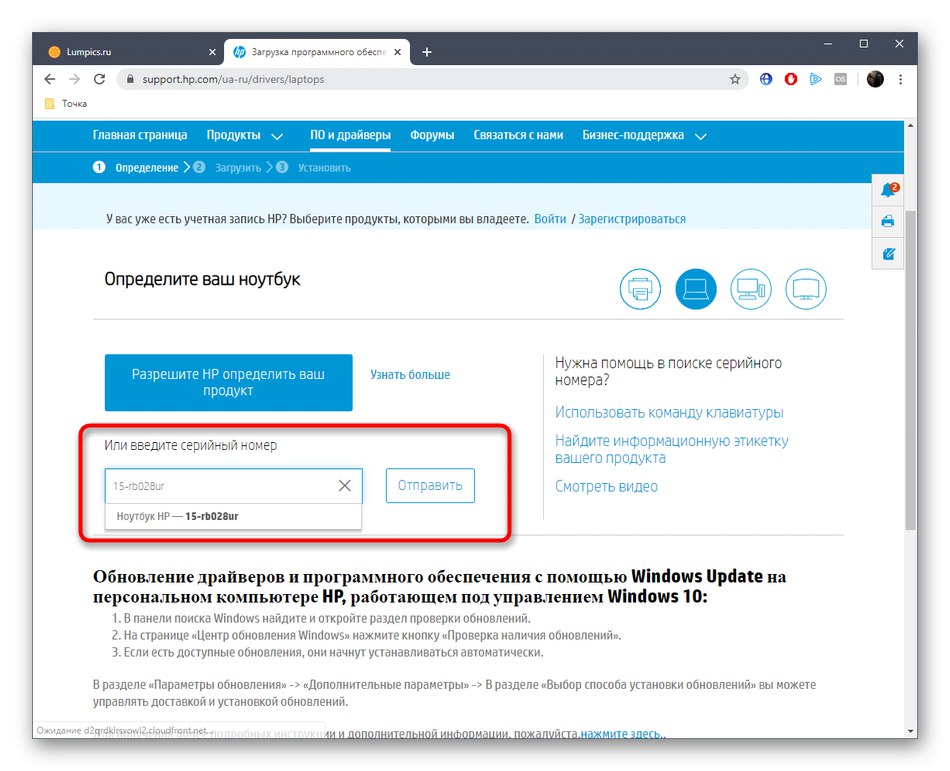
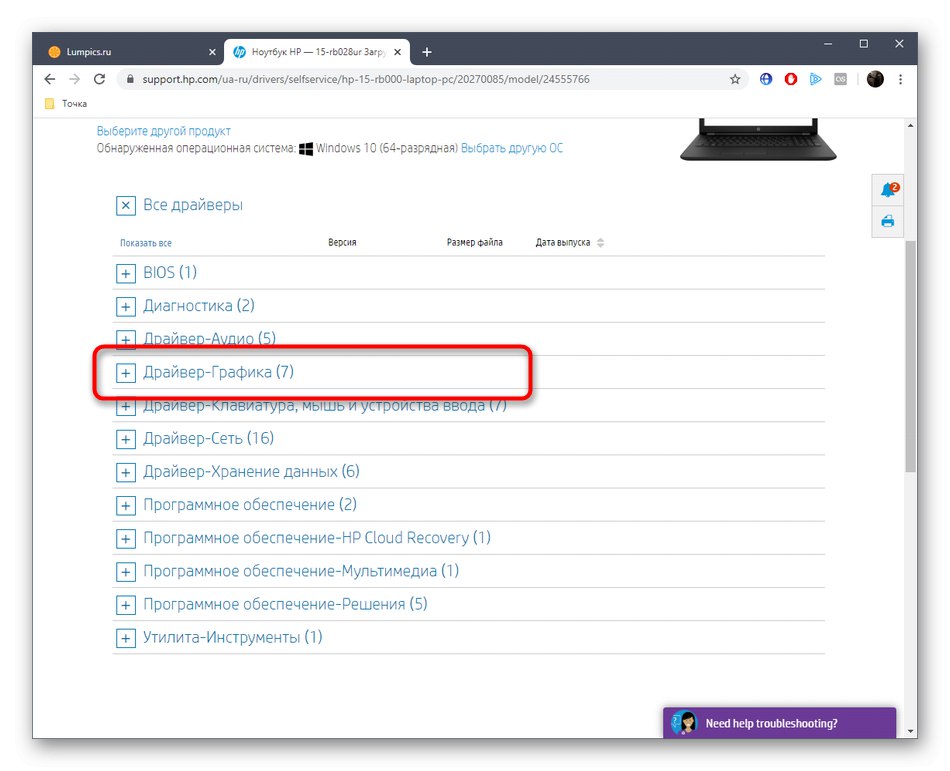
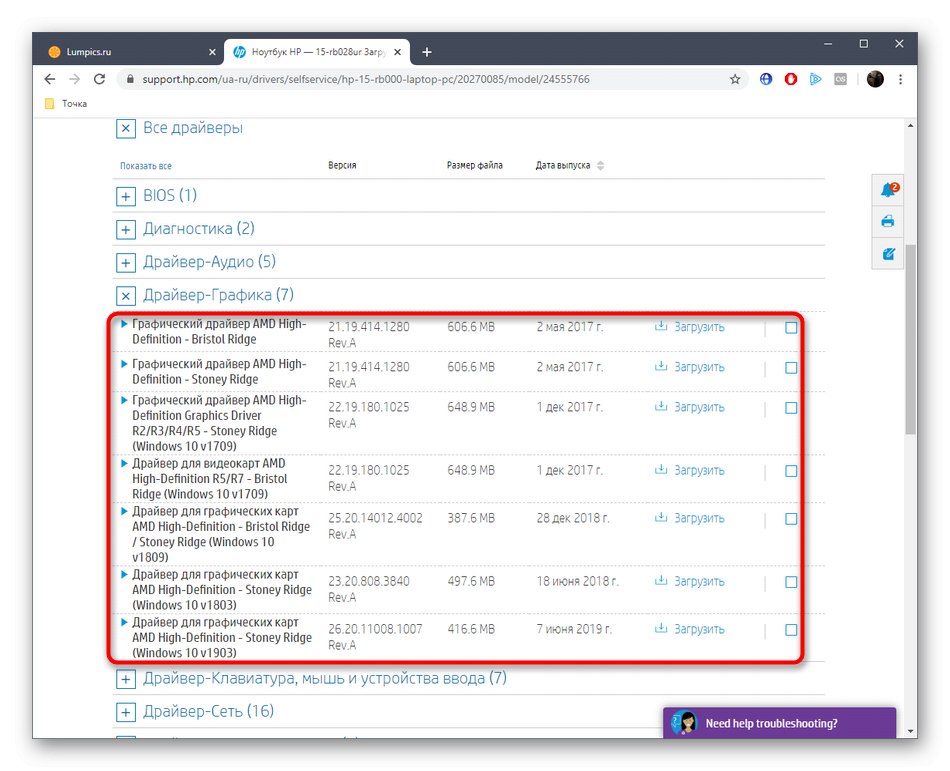
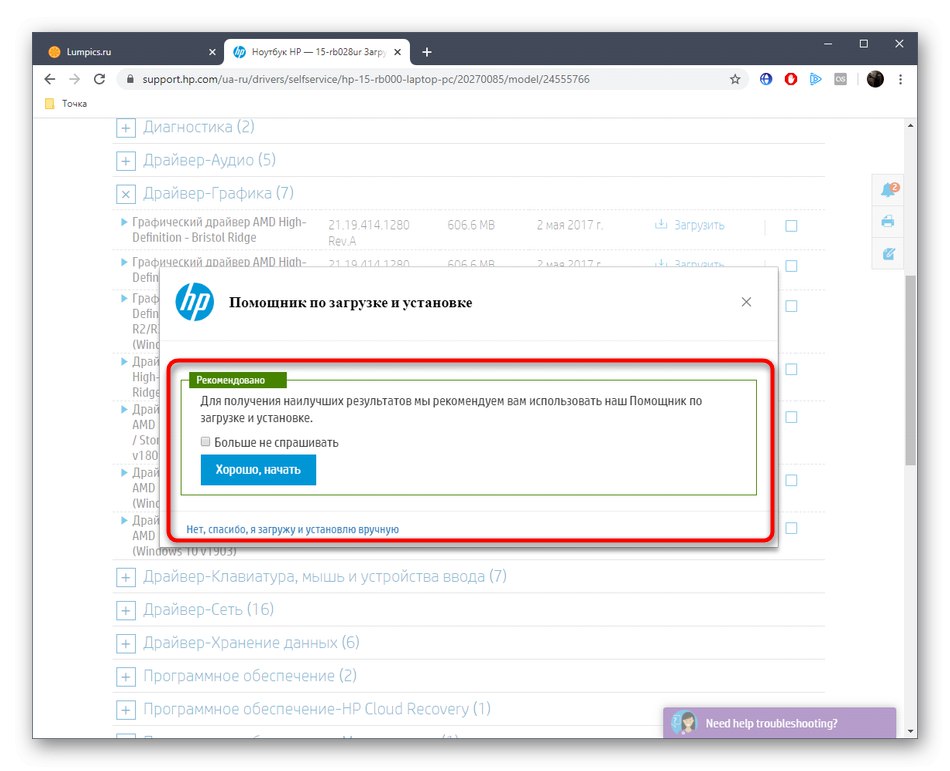
سيتم تنزيل برنامج التشغيل نفسه كمثبت EXE ، ويتم التثبيت وفقًا لمبدأ مألوف بالفعل لدى الجميع. في معظم الحالات عند استخدام هذه الطريقة ، يتلقى المستخدم نفس الملفات التي يمكنه تنزيلها من الموقع الرسمي للشركة المصنعة لبطاقة الفيديو ، ويكون الاختلاف فقط في توفر اختيار الإصدارات واختلافات الواجهة ، حتى يتمكن الجميع من اختيار الخيار الأفضل.
الطريقة الرابعة: برنامج جهة خارجية لتثبيت برامج التشغيل
ينشئ مطورو الطرف الثالث العديد من الحلول الشائعة التي تبسط إلى حد كبير حياة المستخدمين العاديين عديمي الخبرة. تحتوي قائمة هذه البرامج أيضًا على أدوات مسؤولة عن فحص الأجهزة تلقائيًا والعثور على برامج التشغيل المفقودة لها. ننصحك باستخدام هذه الطريقة إذا كانت الطرق السابقة تبدو معقدة أو إذا واجهت أخطاء غير متوقعة عند استخدامها. اتبع الرابط أدناه للتعرف على تنفيذ المهمة بالقدوة شنطه حلول السائق.
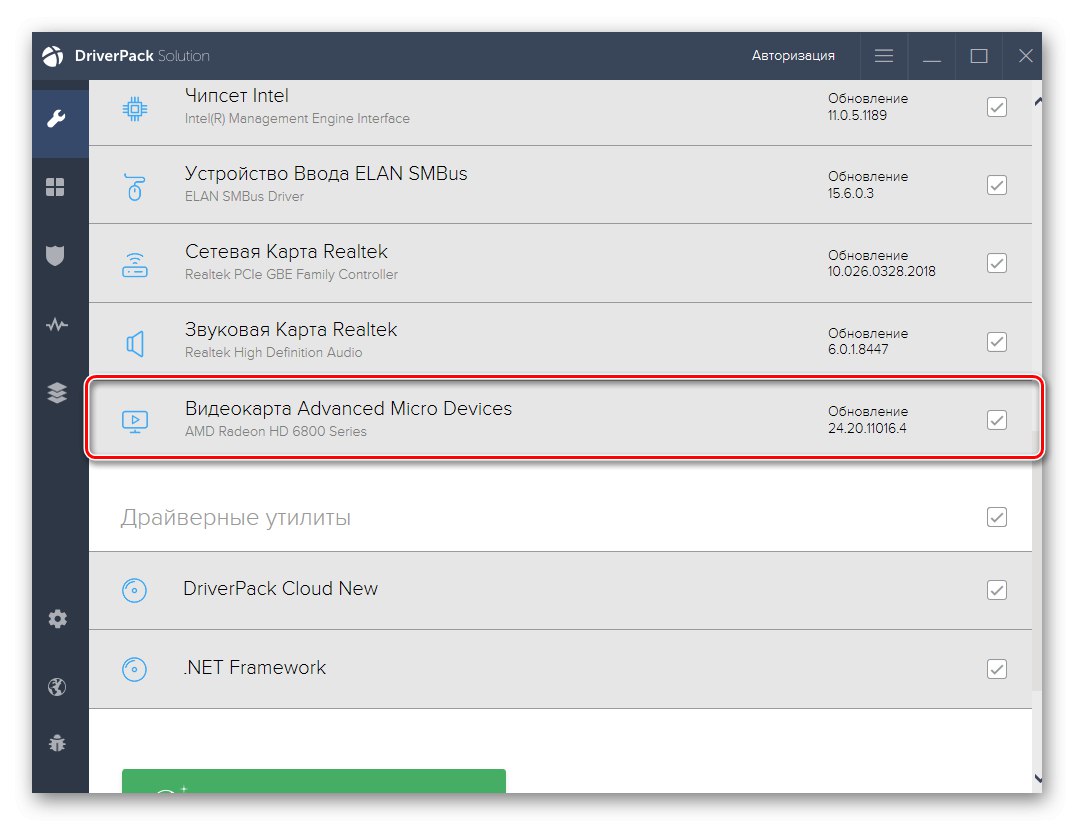
اقرأ أيضا: تثبيت برامج التشغيل عبر DriverPack Solution
تعمل نظائر هذا البرنامج تقريبًا على نفس المبدأ. إذا اتضح أنه غير مناسب أو كنت تفضل حلولًا أخرى لأسباب شخصية ، فربما تبدو البرامج الشائعة الأخرى من نفس الطبيعة مثيرة للاهتمام. نقترح معرفة قائمتهم في مراجعة منفصلة على موقعنا على الرابط التالي.
اقرأ أيضا: برنامج تثبيت السائق
الطريقة الخامسة: معرف محول الرسومات الموجود على اللوحة
كل مكون كمبيوتر له رقم فريد خاص به. هو الذي تستخدمه البرامج الأخرى ونظام التشغيل لتحديد الأجهزة. على هذا الأساس ، تم إنشاء خدمات ويب خاصة مع قواعد البيانات الخاصة بهم.في نفوسهم ، يدخل المستخدم معرّفًا محددًا ، وباستخدامه ، يمكنه الحصول على برامج تشغيل مناسبة للتثبيت. للحصول على جميع الإرشادات التفصيلية حول هذا الموضوع مع شرح لكيفية العثور على المعرف المقابل ، راجع المواد من مؤلفنا الآخر.
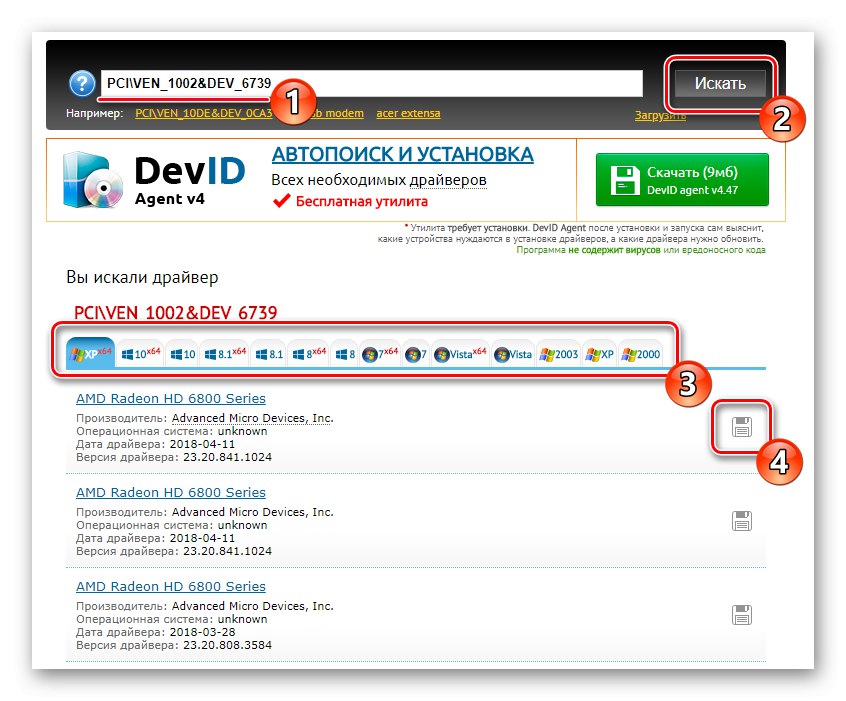
المزيد من التفاصيل: كيف تجد سائق عن طريق الهوية
الطريقة 6: أدوات نظام التشغيل القياسية
لقد وضعنا الطريقة باستخدام أدوات Windows القياسية في المرتبة الأخيرة ، نظرًا لأنها نادرًا ما تكون فعالة ، ولكنها تتيح لك تثبيت برامج التشغيل دون تنزيل مكونات إضافية أولاً. لا شيء يمنعك من تجربة هذا الخيار إذا كان الآخرون ، لأي سبب من الأسباب ، لا يناسبك. يمكنك العثور على إرشادات أكثر تفصيلاً في مقالة منفصلة عن طريق النقر فوق العنوان أدناه.
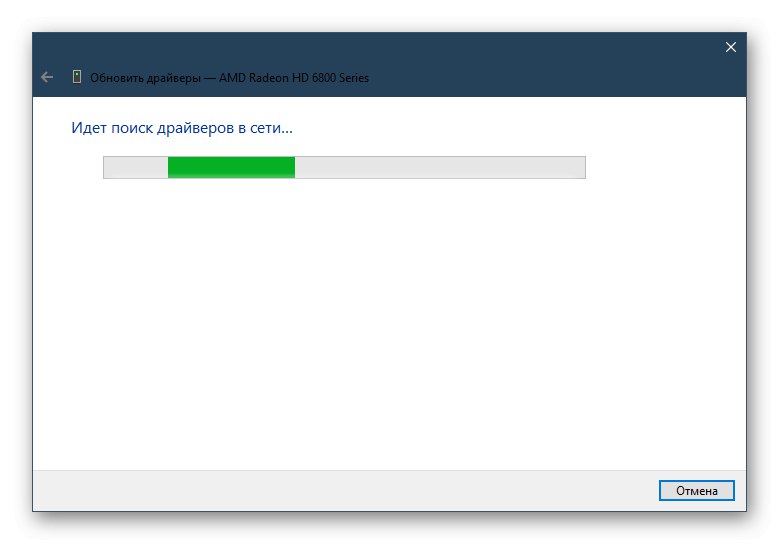
المزيد من التفاصيل: تثبيت برنامج التشغيل باستخدام أدوات Windows القياسية
في هذه المقالة ، تحدثنا عن 6 طرق لتثبيت برامج تشغيل لبطاقات رسومات AMD Mobility Radeon HD 5000 Series. عليك فقط دراستها جميعًا وتحديد أي منها سيكون الأمثل في الوضع الحالي.